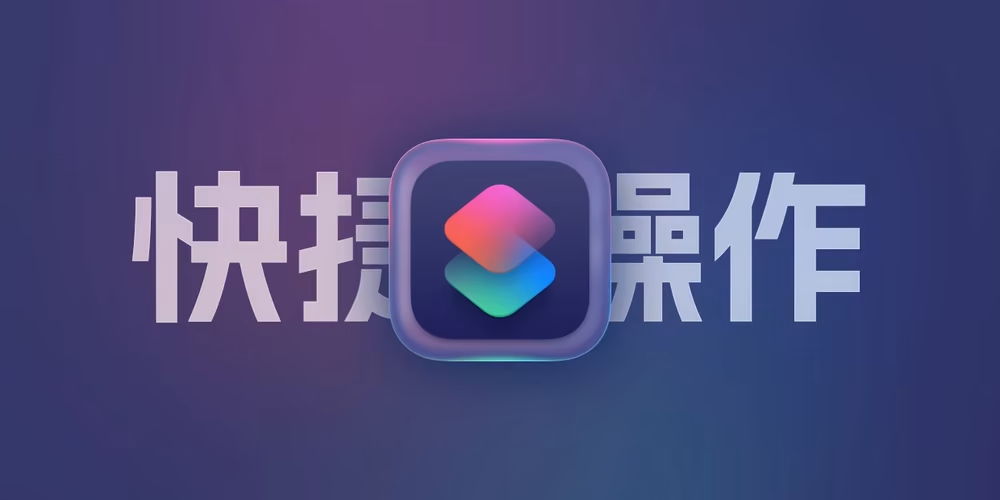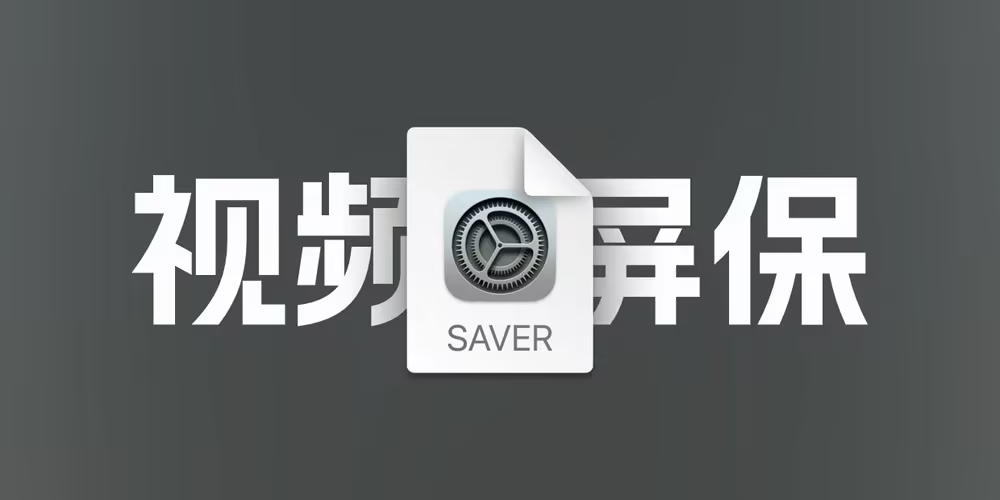
Mac如何将喜欢的视频作为屏幕保护程序?自定义Mac视频屏保,最新系统教程
文章摘要
HeoGPT
这篇文章介绍了如何通过SaveHollywood工具在Mac系统上轻松设置自定义视频屏幕保护。文章提示用户,许多人可能没有意识到可以使用视频作为屏幕保护。通过简单的步骤,你可以从静态图片切换到动态视频,提升桌面的视觉效果。具体来说,读者需要安装SaveHollywood,将高清视频文件拖入工具目录中,并根据提示启用播放功能。文章还提示,操作必须严格遵循步骤,以免遇到“视频库为空”的错误。此外,工具的兼容性较高,且操作界面友好,适合大多数用户。文章鼓励读者按照指导操作,体验一次视觉效果的升级。
看到评论区有人问如何自定义屏保,这个屏保确实平常我也开着,但是没想过自定义,现在想来如果能自定义,我下一些高清视频做屏保也确实是一件美事。

研究了一下,比较方便的做法就是使用SaveHollywood。
安装
前往下载安装包:获取蓝奏云下载地址
双击安装包里的SaveHollywood.saver,

然后选择为所有用户安装(必须选这个)

然后我们进入屏幕保护程序设置->在其他分类中点击全部显示,然后点击

点击上方的选项来更改视频

默认的选项是英文的,我翻译给大家:

插入视频
右键单击选择在访达中显示。

将视频文件拖入到该文件夹下。

然后再将拖入后的视频文件直接拖入到上面的列表,然后选择静音。

需要通过退出登录来修复沙箱权限的问题,点击左上角的菜单,选择退出登录。然后重新输入密码进入电脑。(请注意保存正在运行的文档,此过程相当于重启)

预览
点击上方的窗口即可预览。


savehollywood no videos
如果提示no videos说明你没有严格按照上面的步骤来,要严格遵循步骤,不能有区别。
作者的电脑是M1Pro 15.5的系统,所以说所有电脑应该都能用。如果提示no videos只能说操作没有做到一模一样。

- 感谢你赐予我前进的力量
打赏者名单
因为你们的支持让我意识到写文章的价值🙏
本文是原创文章,采用 CC BY-NC-ND 4.0 协议,完整转载请注明来自 张洪Heo
评论
生成评论
匿名评论
违规举报
✅ 你无需删除空行,直接评论以获取最佳展示效果